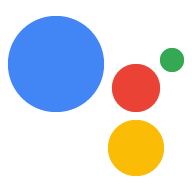Ikuti petunjuk ini untuk menginstal SDK dan kode contoh di project Anda. Jalankan semua perintah di halaman ini di terminal perangkat (baik secara langsung atau melalui koneksi SSH).
Mengonfigurasi lingkungan
Menggunakan lingkungan virtual Python untuk mengisolasi SDK dan dependensinya dari paket Python sistem.
(Direkomendasikan) Untuk Python 3:
sudo apt-get updatesudo apt-get install python3-dev python3-venv # Use python3.4-venv if the package cannot be found.python3 -m venv envenv/bin/python -m pip install --upgrade pip setuptools wheelsource env/bin/activate
Untuk Python 2.7:
sudo apt-get updatesudo apt-get install python-dev python-virtualenvvirtualenv env --no-site-packagesenv/bin/python -m pip install --upgrade pip setuptools wheelsource env/bin/activate
Dapatkan paket
Paket Google Assistant SDK berisi semua kode yang dibutuhkan untuk mendapatkan Asisten Google yang berjalan di perangkat, termasuk kode contoh.
Instal dependensi sistem paket:
sudo apt-get install portaudio19-dev libffi-dev libssl-dev
Gunakan pip untuk menginstal versi terbaru paket Python
di lingkungan virtual:
python -m pip install --upgrade google-assistant-sdk[samples]
Membuat kredensial
Instal atau update alat otorisasi:
python -m pip install --upgrade google-auth-oauthlib[tool]
Buat kredensial agar dapat menjalankan kode contoh dan alat. Referensi file JSON yang Anda download di langkah; Anda mungkin perlu menyalin perangkat. Jangan mengganti nama file ini.
google-oauthlib-tool --scope https://www.googleapis.com/auth/assistant-sdk-prototype \ --save --headless --client-secrets /path/to/client_secret_client-id.jsonAnda akan melihat URL yang ditampilkan di terminal:
Please visit this URL to authorize this application: https://...
Salin URL dan tempelkan ke browser (tindakan ini dapat dilakukan di sistem apa pun). Halaman ini akan meminta Anda login ke Akun Google Anda. Login ke Akun Google yang digunakan untuk membuat project developer di langkah.
Setelah Anda menyetujui permintaan izin dari API, kode akan muncul di browser Anda, seperti "4/XXXX". Salin dan tempel kode ini ke terminal:
Enter the authorization code:
Jika otorisasi berhasil, Anda akan melihat respons yang mirip dengan hal berikut:
credentials saved: /path/to/.config/google-oauthlib-tool/credentials.json
Jika Anda melihat
InvalidGrantError, berarti kode yang tidak valid telah dimasukkan. Coba lagi. Pastikan untuk menyalin dan menempelkan seluruh kode dengan cermat.